在快节奏的现代生活中,笔记本电脑已成为我们工作、学习和娱乐的得力助手。在使用电脑的过程中,笔记本电脑突然关不了机了,怎么回事?下面驱动人生就来讲一讲笔记本电脑不能正常关机的解决方法,有需要的可以来看看。

一、长按电源按钮
这是最简单直接的方法。在遇到系统死机等无法响应的情况时,长按笔记本的电源按钮,通常在3-5秒后,笔记本会强制关机。需要注意的是,这种方法可能会导致未保存的数据丢失,因此在使用前最好先尝试保存数据。
二、更新或修复驱动程序
驱动程序就像是硬件和操作系统之间的翻译官,要是它出了点啥问题,电脑也可能就关不了机了。
对于不熟悉电脑硬件和驱动的朋友来说,手动更新和安装驱动可能比较麻烦。驱动人生可以自动检测你电脑的硬件型号和驱动版本,然后匹配下载和安装最新的驱动程序。简单易用,非常适合电脑新手和想要便捷安装的伙伴,下面是具体操作步骤:
①下载“驱动人生”软件,它能自动识别你电脑当前的网卡驱动版本,为你找到并安装最新的驱动程序;

②启动驱动人生后,点击“驱动管理”功能,点击“立即扫描”,等待驱动扫描完成;
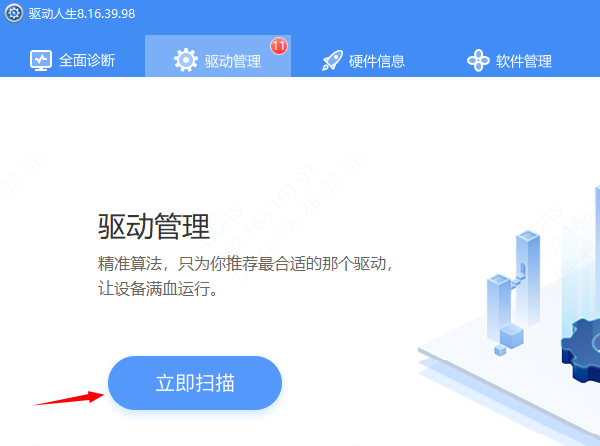
③扫描结束后就会检测出你的电脑需要升级的驱动,点击“立即修复”,等待驱动下载更新完成即可。
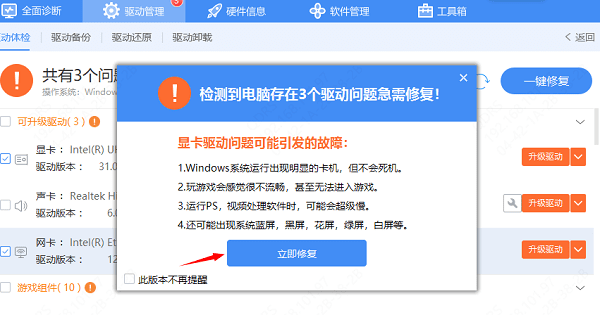
三、使用命令提示符
对于熟悉命令提示符的用户,可以通过输入特定命令来强制关机。首先,按下“Win”+“R”组合键打开运行对话框,输入“cmd”并按回车键打开命令提示符。
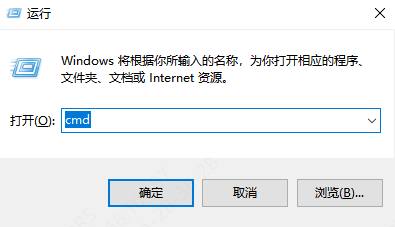
然后输入“shutdown /s /f /t 0”命令并按回车键,笔记本将在短时间内强制关机。
以上就是笔记本电脑关不了机的解决方法,希望对你有帮助。如果遇到网卡、显卡、蓝牙、声卡等驱动的相关问题都可以下载“驱动人生”进行检测修复,同时它还支持驱动下载、驱动安装、驱动备份等等,可以灵活的安装驱动。



